Windows 10 이더넷이 인터넷 문제에 액세스할 수 없는 문제를 해결하는 방법
- 王林앞으로
- 2024-01-16 11:45:18845검색
몇몇 친구들은 네트워크에 연결할 때 Win10 이더넷에 인터넷이 없다는 것을 발견했습니다. 그러면 Win10 이더넷에 인터넷이 없으면 어떻게 해야 합니까? 아래 편집기에서는 인터넷이 없는 Win10 이더넷에 대한 솔루션을 자세히 소개합니다. 관심이 있으시면 오셔서 살펴보실 수 있습니다.
1. 단축키 "win+i"를 눌러 "설정" 인터페이스를 열고 "네트워크 및 인터넷" 옵션을 클릭하세요.
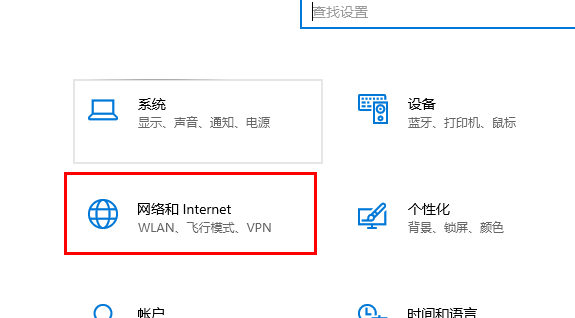
2. 새 인터페이스로 들어간 후 왼쪽 메뉴 표시줄에서 "이더넷" 옵션을 클릭하세요.
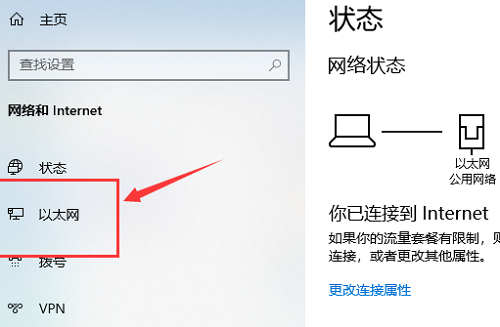
3. 그런 다음 "관련 설정"에서 "어댑터 옵션 변경"을 클릭하세요.
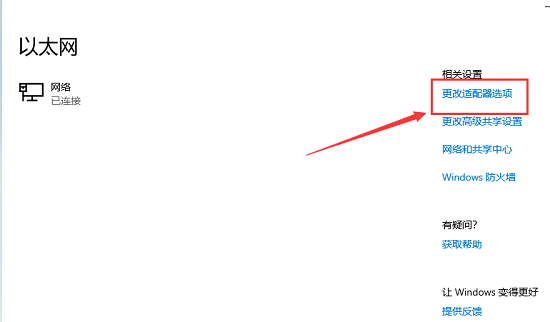
4. "이더넷"을 선택하고 마우스 오른쪽 버튼을 클릭한 후 메뉴 옵션에서 "속성"을 선택하여 엽니다.
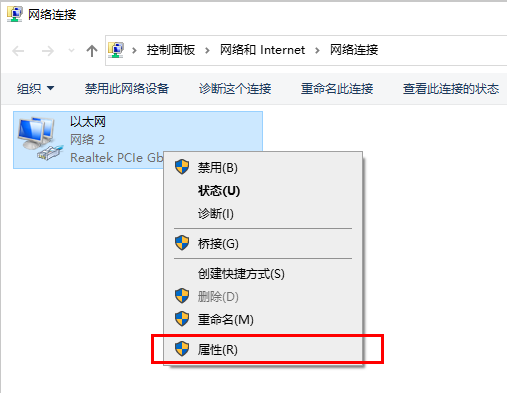
5. "인터넷 프로토콜 버전 4(TCP/IPv4)"를 찾아 선택한 후 아래의 "속성" 옵션을 클릭하세요.
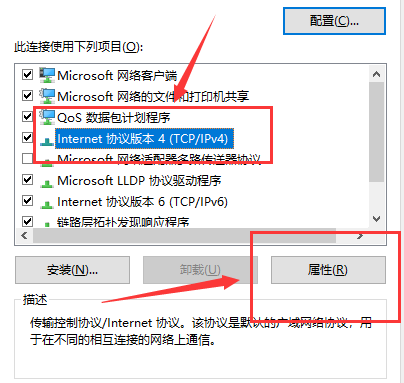
6. "자동으로 IP 주소 받기"와 "자동으로 DNS 서버 주소 받기"를 선택하고 확인을 클릭하여 저장합니다.
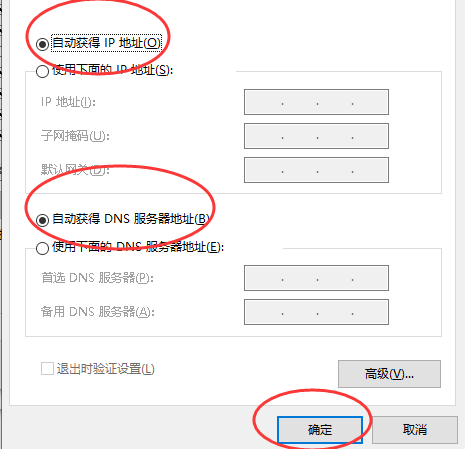
위 내용은 Windows 10 이더넷이 인터넷 문제에 액세스할 수 없는 문제를 해결하는 방법의 상세 내용입니다. 자세한 내용은 PHP 중국어 웹사이트의 기타 관련 기사를 참조하세요!
성명:
이 기사는 dafanshu.com에서 복제됩니다. 침해가 있는 경우 admin@php.cn으로 문의하시기 바랍니다. 삭제

